Платформа онлайн-игр Roblox позволяет пользователям создавать онлайн-игры и играть в них в виртуальной среде. Одной из самых уникальных особенностей Roblox является возможность включения голосового чата для игроков.
Функции голосового чата Roblox в реальном времени улучшают игровой процесс, позволяя игрокам общаться друг с другом в режиме реального времени. Вот как включить голосовой чат в Roblox и как использовать пространственный голос для улучшения опыта.
Почему я не могу включить голосовой чат в Roblox?
Если у вас возникли трудности с включением голосового чата в Roblox, причин может быть несколько. Вот некоторые возможные причины:
- Пространственный голос и голосовой чат доступны только на определенных устройствах. Ни голосовой чат, ни пространственный голос недоступны в Roblox, если вы используете неподдерживаемое устройство. Перед включением этих функций обязательно проверьте системные требования.
- Использование голосового чата или пространственного голоса может быть невозможно, если вам меньше 13 лет. В Roblox действуют строгие политики, направленные на защиту конфиденциальности и безопасности молодых пользователей, которые могут помешать вам использовать определенные функции.
- Голосовой чат и пространственный голос могут быть недоступны, если у вас проблемы с подключением. Эти функции требуют надежного и стабильного подключения к Интернету.
Как подтвердить свой возраст
Доступ к голосовому чату в Roblox сильно отличается от других игр из-за требования Roblox, чтобы пользователи были старше 13 лет. Чтобы подтвердить свой возраст, необходимо пройти процедуру.
- Зайдите в настройки аккаунта . Вы можете найти его в правом верхнем углу экрана.
- Нажмите «Информация об учетной записи» .
- Чтобы подтвердить свой возраст, нажмите кнопку под днем рождения.
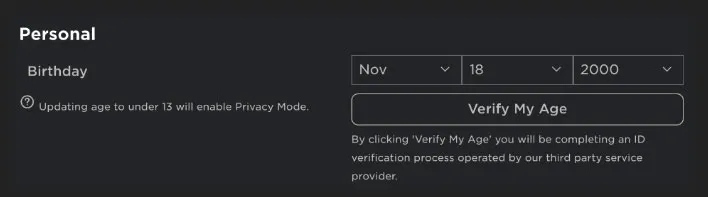
- Используйте свой смартфон для сканирования QR-кода во всплывающем окне.
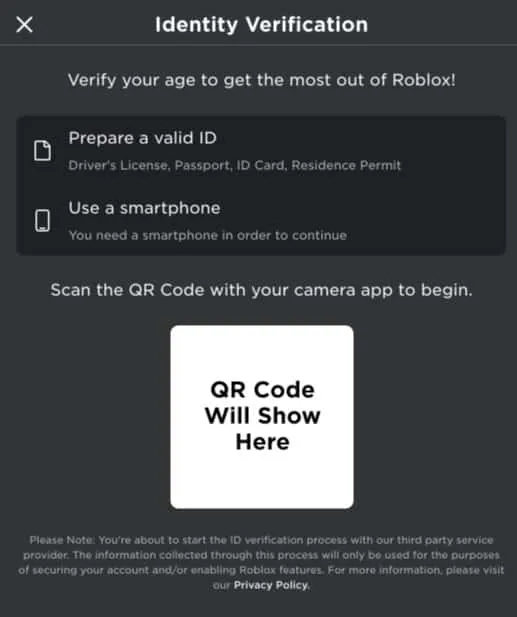
- Вы попадете на страницу подтверждения Roblox. Чтобы начать процесс проверки, нажмите «Начать сеанс». После сканирования правительственного документа вам будет предложено сделать селфи. Вы можете убедиться, что предоставленные документы действительно ваши, если сделаете селфи! Даже если вам не нужно делать лестное селфи, вы все равно можете его сделать!
- Вернитесь в свою учетную запись Roblox после завершения процесса. Вы будете получать обновления по мере прохождения проверки.
Как получить голосовой чат в Roblox на ПК
Важно, чтобы у вас была совместимая гарнитура или микрофон, чтобы включить голосовой чат на ПК. Чтобы начать, выполните следующие действия:
- Откройте Roblox и войдите в систему.
- В левом верхнем углу экрана нажмите на три горизонтальные линии.
- Выберите «Настройки» в раскрывающемся меню.
- Перейдите на вкладку «Аудио».
- Убедитесь, что «Включить голосовой чат» включен.

- Возможно, вам потребуется отрегулировать громкость микрофона и динамика.
После выполнения этих шагов вы сможете общаться с другими игроками Roblox в любой игре, которая поддерживает голосовой чат.
Как получить голосовой чат в Roblox на мобильном телефоне
Как и в случае с ПК, включить голосовой чат на мобильных устройствах очень просто. Однако вам необходимо убедиться, что ваше мобильное устройство совместимо с гарнитурой или микрофоном. Для мобильного голосового чата выполните следующие действия:
- Запустите приложение Roblox на своем мобильном устройстве.
- Вам нужно будет войти в систему.
- Нажмите на три горизонтальные линии в левом верхнем углу экрана.
- Выберите «Настройки» в раскрывающемся меню.
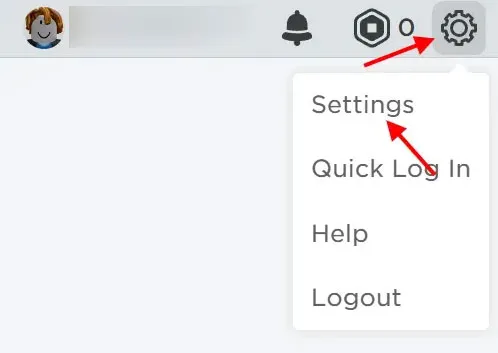
- Нажмите «Конфиденциальность».
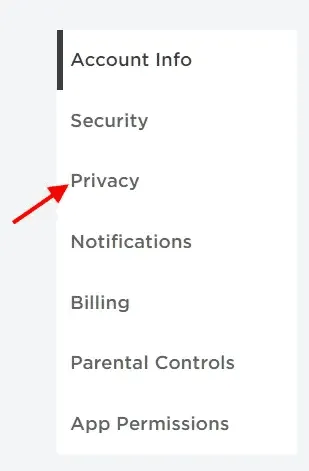
- Убедитесь, что «Голосовой чат» включен.

- Отрегулируйте громкость микрофона и динамика в соответствии с вашими потребностями.
Если вы выполнили эти шаги, теперь вы можете использовать голосовой чат в любой игре Roblox, которая его поддерживает.
Как получить голосовой чат в Roblox с помощью Spatial Voice
Благодаря пространственному голосу игроки могут слышать голоса своих аватаров, как если бы они исходили из их игрового местоположения. В результате игра выходит на новый уровень погружения и реалистичности. Пространственный голос доступен как на ПК, так и на мобильных устройствах.
Включить пространственный голос на ПК
Вот шаги, которые необходимо выполнить, чтобы включить Spatial Voice на ПК:
- Запустите Roblox и авторизуйтесь.
- В левом верхнем углу экрана нажмите на три горизонтальные линии.
- Выберите «Настройки» из выпадающего меню.
- Перейдите на вкладку «Аудио».
- Убедитесь, что установлен флажок «Включить пространственный голос».
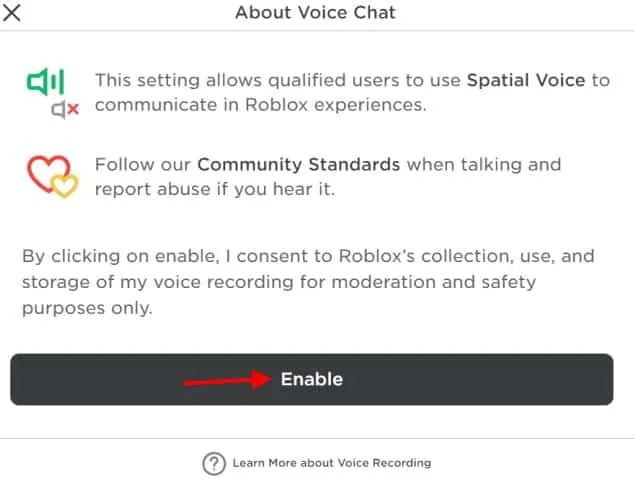
- При необходимости отрегулируйте громкость микрофона и динамика.
Выполнив эти шаги, вы можете начать использовать Spatial Voice в любой игре Roblox, которая его поддерживает.
Включить пространственный голос на мобильном телефоне
Вы можете включить пространственный голос на своем мобильном устройстве, выполнив следующие действия:
- Запустите приложение Roblox на своем мобильном устройстве.
- Убедитесь, что вы вошли в систему.
- В левом верхнем углу экрана нажмите на три горизонтальные линии.
- Выберите «Настройки» в раскрывающемся меню.
- Нажмите на вкладку «Конфиденциальность».
- Выберите Пространственный голос.
- Отрегулируйте громкость микрофона и динамика в соответствии с вашими потребностями.
Выполнив эти шаги, вы можете начать использовать Spatial Voice в любой игре Roblox, которая его поддерживает.
Преимущества использования голосового чата и пространственного голоса
В Roblox голосовой чат и пространственный голос имеют несколько преимуществ, в том числе:
- Улучшенная связь: с помощью голосового чата игроки могут общаться друг с другом в режиме реального времени, что упрощает координацию игровых стратегий. Особенно в командных играх очень важна успешная коммуникативная стратегия.
- Иммерсивность: пространственный голос делает игру более реалистичной и увлекательной, добавляя новый уровень погружения. Внутриигровые аватары могут дать игрокам ощущение присутствия в игровом мире.
- Доступность: использование голосового чата и пространственного голоса делает игру более доступной для игроков, у которых есть проблемы с вводом текста или общением через текстовый чат. Игроки с ограниченными возможностями или те, кто не может свободно говорить на языке, используемом в игре, также имеют право на участие.
- Социализация: пространственный голос и голосовой чат улучшают взаимодействие игроков и позволяют им общаться более естественно и достоверно. Это может привести к более сильным связям между игроками и более позитивному игровому опыту.
Советы по использованию голосового чата и пространственного голоса
Чтобы убедиться, что вы используете голосовой чат и пространственный голос ответственно и эффективно, вот несколько советов, о которых следует помнить:
- Будьте уважительны: не забывайте, что на другом конце голосового чата есть другие игроки. Язык и тон должны быть уважительными, следует избегать уничижительного или оскорбительного языка.
- Используйте функцию «Нажми и говори». Всякий раз, когда вы используете голосовой чат в общественном месте, вам следует подумать об использовании функции Push-to-Talk. Ваш голос будет слышен тогда, когда вы этого захотите, и вас не будут беспокоить нежелательные фоновые шумы.
- Проверьте свой звук: убедитесь, что ваш микрофон и динамики работают, прежде чем играть. Вы же не хотите узнать посреди игры, что ваш звук не работает!
- Используйте наушники. Ношение наушников может помочь предотвратить обратную связь и сделать так, чтобы другим игрокам было лучше слышно. Игра в общественном месте также может помочь вам сохранить конфиденциальность ваших разговоров, надев наушники.
Нижняя линия
С Roblox вы можете легко включить голосовой чат и пространственный голос и наслаждаться расширенными игровыми возможностями. С помощью шагов, описанных в этой статье, вы можете легко включить голосовой чат и пространственный голос как на своем ПК, так и на мобильном устройстве. Если вы используете функции Roblox ответственно и уважительно, вы сможете насладиться более захватывающим и увлекательным игровым процессом. Итак, с нашей стороны, это все о том, как получить голосовой чат в Roblox. Мы надеемся, что это руководство помогло вам. Кроме того, если вам нужна дополнительная помощь, пожалуйста, прокомментируйте ниже и дайте нам знать.